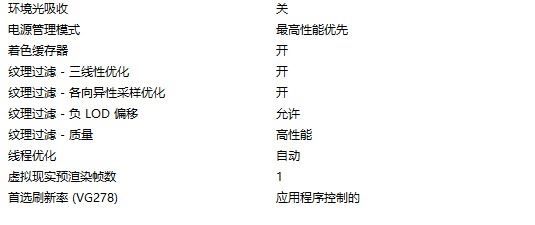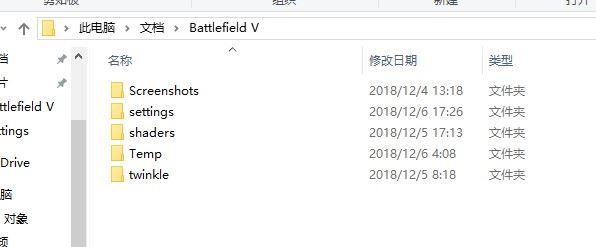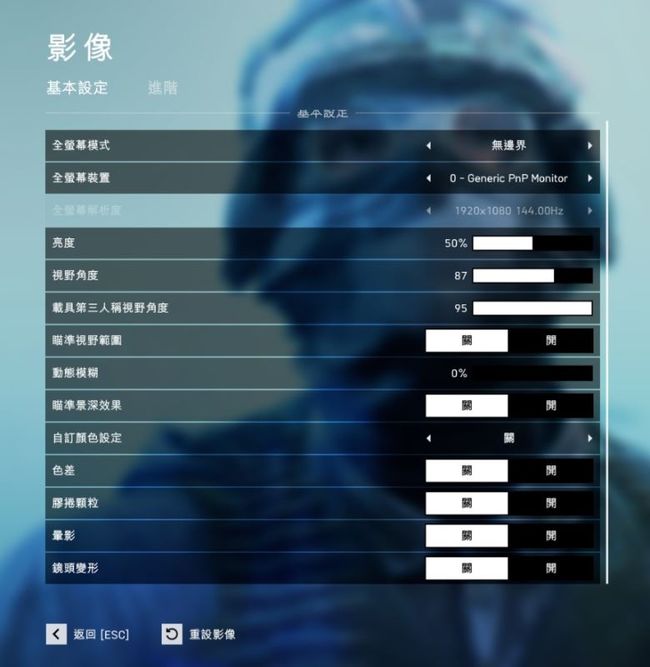战地5作为EA制作并发行的一款战争题材大作,虽然优化好,但是对配置的要求同样很高。想要流畅运行需要硬件配置与设置相互配合才行,下面小编带来大幅增加画面流畅度设置方法,希望对大家有所帮助。
大幅增加画面流畅度设置方法:
本文只是笔者个人最大程度增加游戏流畅度的方法,可能不适用于所有PC(比较适用于中高端吧我觉得),喜欢折腾的朋友可以按照我的方法设置,但在设置之前请先设置好系统还原点,如果发生意外还可以抢救一下。
以下从3个角度优化
1.windows 10系统(推荐1809,有DX12额外优化)
2.N卡控制面板设置
3.游戏文件设置(userconfig, PROFSAVE_profile, 游戏内)
笔者的配置
i7-7700k,主板自带超了点频
2*8G 2666mhz
RTX2080 FE
游戏中开的DX12
windows 10设置
卓越性能模式
右键左下角的windows图标打开Windows powershell(管理员),如图:
然后复制下列的代码
powercfg -duplicatescheme e9a42b02-d5df-448d-aa00-03f14749eb61
回车后关掉蓝窗口,在win10中搜索 选择电源计划,就可以看见有一个新的选项卓越性能,勾选即可,性能会有小幅提升。
N卡控制面板设置
提升FPS可能会导致游戏的画面质量有所下降。
打开Nvidia控制面板先点开“通过预览调整图像设置”然后选择“使用高级3D图像设置”在点击应用。
全局设置如下图:
如果找不到对应的选项直接跳过,型号旧一点的显卡或者笔记本电脑可能会出现这样的问题
最大预渲染帧数改为2很关键
其次线程优化我选择了自动各位也可以试着打开,显示器刷新率也可选择最高可用,不过我个人调试过程中觉得
这两项无关紧要
另外我还增加了虚拟内存,不知道怎么改的朋友百度一下
游戏文件设置
从reddit上看到了两种改法,两种其实感觉都效果一般,如果全部使用了之后可能会有小幅卡顿或掉帧,这里我只讲我的设置,如果有朋友想深入折腾userconfig或者想在现阶段没法关抗锯齿的情况下彻底关闭抗锯齿。
GameTime.Maxvariablefps 600
PerfOverlay.DrawFps 1
PostProcess.DofMethod 0
PostProcess.DynamicAOEnable 0
PostProcess.DynamicAOMethod 0
Render.VSyncFlashTestEnable 0
WorldRender.TransparencyShadowmapsEnable 0
WorldRender.SpotLightShadowmapEnable 0
WorldRender.SpotLightShadowmapResolution 1
WorldRender.LightTileCsPathEnable 0
WorldRender.PlanarReflectionEnable 0
RenderDevice.Dx11Enable 0
RenderDevice.Dx11Dot1Enable 0
RenderDevice.Dx11Dot1RuntimeEnable 0
RenderDevice.DxDiagDriverDectectionEnable 0
RenderDevice.VSyncEnable 0
RenderDevice.RenderAheadLimit 0
RenderDevice.StereoConvergenceScale 0
RenderDevice.StereoSeparationScale 0
RenderDevice.StereoSoldierZoomConvergenceScale 0
之后:
先关闭DX12,打开DX11
先关闭DX12,打开DX11
因为开DX12是运行WorldRender.LightTileCsPathEnable 0这行会让游戏崩溃。
新建个记事本然后复制上面的东西,保存的时候设置文件类型为所有文件。
然后把文件名改为user.cfg。
把这个文件直接放在游戏的安装路径下,比如C:\Program Files (x86)\Origin Games\Battlefield V\,进入游戏后把动态模糊调成1%就成了。
这里我的改法
找到位于我的文档中的Battlefield V文件夹(注)不是游戏安装的那个文件夹
打开settings,用记事本打开PROFSAVE_profile然后将GstRender.ShadowQuality 后面的数字改为0,改完后保存并把文件设置为只读,防止游戏修改。
然后同样打开PROFSAVE_backup_profile按照以上步骤再操作一遍,记住如果你要修改这文件中的任意数字 要改两个文件都得改。
游戏内设置